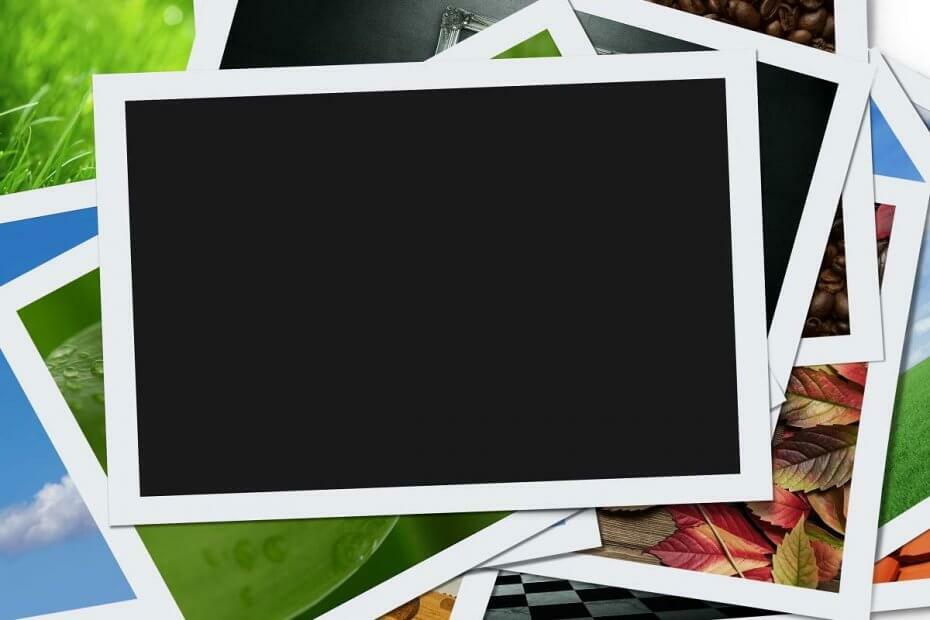- Perpustakaan Foto adalah galeri khusus yang dapat Anda gunakan untuk menelusuri foto dan gambar pribadi Anda serta mengaturnya dalam album, dan itu diperkenalkan dengan Windows 10.
- Transfer ke dan dari Galeri Foto dapat menimbulkan masalah, dan kami akan membahas beberapa di antaranya serta perbaikannya dalam artikel di bawah ini.
- Artikel ini adalah bagian dari hub yang jauh lebih besar yang mencakup topik Kesalahan Unggah, jadi pastikan untuk mengunjunginya jika Anda memiliki masalah serupa lainnya.
- Kunjungi kami yang berdedikasi Kesalahan Sistem halaman untuk artikel yang lebih menarik.

Perangkat lunak ini akan menjaga driver Anda tetap aktif dan berjalan, sehingga menjaga Anda tetap aman dari kesalahan umum komputer dan kegagalan perangkat keras. Periksa semua driver Anda sekarang dalam 3 langkah mudah:
- Unduh DriverFix (file unduhan terverifikasi).
- Klik Mulai Pindai untuk menemukan semua driver yang bermasalah.
- Klik Perbarui Driver untuk mendapatkan versi baru dan menghindari kegagalan fungsi sistem.
- DriverFix telah diunduh oleh 0 pembaca bulan ini.
Jika Anda mencoba mengunggah foto Anda dari smartphone atau dari tablet ke perpustakaan foto di Windows 10 ada beberapa kasus di mana alih-alih proses normal Anda akan mendapatkan kesalahan Error 0x80004005.
Tetapi mengikuti tutorial yang diposting di bawah ini akan menunjukkan kepada Anda prosedur yang diperlukan yang perlu Anda ambil dan perbaiki Kesalahan Anda 0x80004005 di Windows 8.1 atau Windows 10.
Dalam pesan di samping Kesalahan 0x80004005 Anda juga akan memiliki tombol untuk Melewatkan, Mencoba lagi atau Membatalkan proses mengunggah foto ke perpustakaan foto.
Sayangnya, setiap kali Anda memilih "Coba lagi" itu akan membawa Anda ke jendela yang sama tanpa hasil lain selain membatalkan proses pengunggahan.
Bagaimana cara mengatasi Error 0x80004005 foto upload error di Windows 10?
- Impor foto sebagai admin
- Periksa Windows Firewall
- Nonaktifkan aplikasi startup
- Coba ganti perangkat
1. Impor foto sebagai admin
- Nyalakan ulang perangkat Windows 10 Anda.
- Ketika sistem operasi dimulai, Anda harus masuk dengan akun administrator Anda.
- Coba lagi untuk menyalin foto Anda ke perangkat dan lihat apakah itu berfungsi sekarang.
- catatan: Sebagian besar pengguna mengalami kesulitan saat mengunggah foto ke perangkat Windows dan mereka tidak memiliki izin yang tepat untuk melakukannya.
2. Periksa Windows Firewall
Pada langkah ini, Anda perlu menonaktifkan sementara aplikasi Antivirus Anda.
- Setelah Anda menonaktifkannya, coba unggah foto ke perpustakaan foto dan periksa apakah Anda memiliki kode kesalahan yang sama.
- Jika Anda memiliki kesalahan yang sama maka kami akan menonaktifkan Windows Firewall juga untuk waktu yang singkat hanya untuk melihat apakah Firewall memblokir proses pengunggahan.
- Pindahkan kursor mouse ke sisi kanan atas layar.
- Klik kiri atau ketuk fitur "Cari" yang ada di bilah Mantra.
- Di kotak pencarian tulis yang berikut: "firewall" tetapi tanpa tanda kutip.
- Klik kiri atau ketuk ikon "Windows Firewall" setelah pencarian selesai.
- Klik kiri atau ketuk "Matikan Windows Firewall (tidak disarankan)".
- Sekarang coba unggah foto Anda ke perpustakaan foto dan lihat apakah prosesnya berfungsi seperti yang diharapkan.
3. Nonaktifkan aplikasi startup
- Pindahkan kursor mouse ke sisi kanan atas layar.
- Klik kiri atau ketuk pada Cari tombol.
- Tulis di kotak pencarian berikut ini: MSConfig.
- Setelah pencarian selesai klik kiri atau ketuk pada MSConfig ikon.
- Klik kiri atau ketuk pada Jasa tab.
- Centang kotak di sebelah Sembunyikan semua layanan Microsoft dan kemudian klik kiri pada Menonaktifkan semua tombol.
- Klik kiri pada Memulai tab.
- Klik kiri pada Buka pengelola tugas.
- Dalam Pengelola tugas jendela klik kiri pada Memulai tab.
- Sekarang klik kiri pada satu aplikasi pada satu waktu dalam daftar itu dan pilih "Nonaktifkan” tombol.
- Anda harus menutup Pengelola tugas jendela.
- Klik kiri pada tombol OK di dalam Sistem konfigurasi jendela.
- Nyalakan ulang perangkat Windows 10 dan lihat apakah aplikasi pihak ketiga mencegah Anda mengunggah foto ke perangkat.
- Jika langkah ini berhasil, Anda perlu mencari tahu aplikasi mana yang menyebabkan masalah dengan menonaktifkan satu aplikasi pada satu waktu mengikuti tutorial yang diposting di atas.
4. Coba ganti perangkat
- Cobalah untuk mentransfer file secara manual.
- Dari perangkat utama ke perangkat lain, lalu coba di perangkat kedua Anda
- Cobalah untuk mentransfer gambar di telepon dan dari sana ke perpustakaan
- Ubah perangkat Anda, coba PC Windows lain untuk mengunggah foto di perpustakaan
- Ubah perangkat untuk kartu memori
Dalam banyak kasus, masalah hanya dapat terjadi di antara perangkat Anda. Kami sangat menyarankan Anda untuk memeriksa apakah mereka berfungsi dengan baik sebelum mengubah/menyetel ulang-menginstal ulang OS.
Itu saja, menerapkan langkah-langkah di atas Anda akan berhasil mengunggah foto Anda ke perpustakaan foto dan menyingkirkan Kesalahan 0x80004005 di Windows 10.
Anda dapat menulis kepada kami di bawah pemikiran atau pertanyaan lain tentang artikel ini dan kami akan membantu Anda lebih lanjut.
Pertanyaan yang Sering Diajukan
Kedua perangkat harus terhubung ke Internet atau terhubung melalui kabel fisik agar transfer data dapat terjadi
Ada banyak alasan mengapa unggahan foto gagal, seperti Masalah konektivitas internet, kurangnya izin yang tepat, dan banyak lagi.
Jika Anda kekurangan ruang penyimpanan yang diperlukan, Anda akan mendapatkan pesan kesalahan yang tepat yang menyatakan demikian. Jika itu terjadi, kosongkan hard drive Anda, atau dapatkan a harddisk yang lebih besar.